当前位置:首页 > 帮助中心 > dell怎么重装系统教程吧 dell怎么用大白菜重装系统
dell怎么重装系统教程吧 dell怎么用大白菜重装系统
我们要探索的是如何使用U盘来重装Dell电脑的系统!是不是感觉自己即将成为Dell电脑的大师级操作者?没错,重装系统对于解决Dell电脑的问题至关重要,并且U盘是我们的利器!在这个教程中,我将带你们逐步了解如何利用U盘的魔力,为你的Dell电脑带来全新的体验!准备好了吗?下面就让我们开始学习dell怎么用大白菜重装系统,让电脑重回流畅吧!
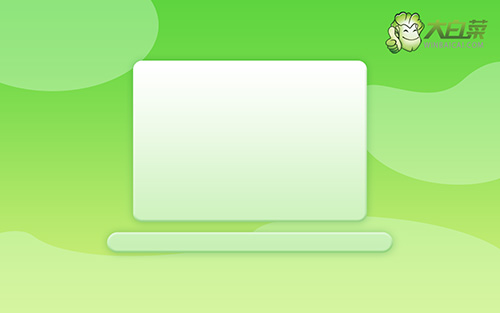
dell怎么重装系统教程
首先,大白菜u盘制作
1、准备工具:一个质量好的u盘,大白菜U盘启动盘制作工具。

2、解压并打开u盘启动盘制作工具,默认设置,点击一键制作成usb启动盘。

3、最后,下载保存好要用的系统镜像,准备设置u盘启动即可。

接着,大白菜u盘启动
1、这里是常见电脑品牌对应的u盘启动快捷键表格,先查询,再进行后续操作。

2、u盘启动盘接入电脑并重启,出现开机画面,就迅速按下快捷键,在设置界面选中U盘,按下回车。

3、最后,如图所示,选中【1】启动Win10X64PE选项,回车进入大白菜桌面即可。

最后,大白菜u盘启动盘重装系统
1、这一步很重要,打开装机软件之后,按照图片所示,进行选项设置,再点击“执行”系统安装。

2、接着,大白菜装机软件就会弹出还原设置页面,默认选项,点击“是”即可。

3、在大白菜弹出的新界面中,勾选“完成后重启”选项,等待后续操作。

4、最后,等待大白菜自动安装Windows7系统就可以了,我们不需要进行其他的操作。

太棒了,朋友们!现在你已经学会了dell怎么用大白菜重装系统!你可以自信地面对Dell电脑的各种故障和挑战了!重装系统是一项强大的技能,让你能够轻松解决各种问题。在进行重装之前,记得备份重要的文件,并确保你拥有可靠的系统安装盘或U盘启动盘。那我们下次再见吧。

